|
Deja Vu
#06
30 сентября 1998 |
|
Аперативчик - Об управлении в оболочке DEJA VU
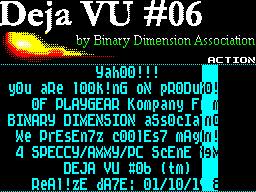
SoundTrack: SECTOR/SMG/DEJAVU/97/98/Hi-Fi! __________________________________________ Об управлении в оболочке DEJA VU. __________________________________________ Описание оболочки DEJA VU. Итак, управление стрелкой: 1) Kempston mouse; 2) Right Sinclair joystick; 3) Kempston joystick; 4) Q,A,O,P - движение стрелки; SPACE,0,M - FIRE. Горячие клавиши: "EDIT","BREAK" - отмена текущей функции; "W","UP" - в начало построчно; "S","DOWN" - в конец построчно; "E","LEFT","CS+3" - в начало постранично; "D","RIGHT","CS+4" - в конец постранично; "1" - выкл. /вкл.след. музыки; "2" - цвет/монохром; "SS+3" и "SS+S" - сохранение текущего текста на диске! Примечание: CS=Caps Shift SS=Simbol Shift CS+3=True Video CS+4=Inv Video UP,DOWN,LEFT,RIGHT=курсорные клавиши. Как перемещать окна ? Устанавливаем стрелку на левый вехний угол окна, нажимаем огонь - окно выделится мерцающей рамкой. Затем, с помощью "мышки" или с помощью клавиш дижения стрелки,пере- мещаем рамку в нужное место и нажимаем огонь (все в лушчших традициях Work Bench или wINDOWS 59 - кому что по душе). Как работать с Set Up ? Нажав огонь за пределами основного меню или нажав "Cancel", появится меню с пятью иконками. Опишу их слева направо. 1) Приложение - все просто. 2) Меню работы с музыкой: а) "отключить /вкл.след." - "нажимаем" один раз отключаем музыку, "нажи- маем" второй раз-включаем следующую, Автор музыки выводится в тексте са- мой первой строкой! Вернее не автор, а информация которая содержится в самом музоне. Тот же эффект дости- гается при нажатии клажиши "1" в текстовом режиме; б) "отключить автосмену" - после "нажа- тия" этой "кнопки" при загрузке сле- дующей статьи, музыка не будет сме- няться; в) "включить автосмену" - все наоборот- музыка будет сменяться при загрузке следедующей статьи. 3) Меню работы с параметрами ЦВЕТА: а) "черно-белый/цветной" - так и есть; б) "цвет активного окна" - выбор цвета для окна доступного для работы; в) "цвет пассивных окон" - выбор цвета для окон недоступных для работы; г) "Цвет фона" - выбор цвета картинки. 4) "Мышиное" меню (по просьбам зрителей) а) "включить мышь" - если Kempston mou- se не подключена, то будет глюк; б) "отключить мышь" - опрашиваться не будет - жми не боись! 5) Set Up - самое главное а) "сохранить" - в настроечном секторе сохранятся все цвета, расположение окон и состояние музыки (on/off); б) "загрузить" - все параметры загру- зятся из настроечного сектора; в) "стандарт" - фирменые параметры. Примечание: запись настроек на уровне #3D13, при загрузке журнала первым делом считывается на- строечный сектор. Как добиться фреймового скроллинга в режиме построчного перемещения ? Во-первых,надо объяснить, что фреймовый скроллинг - это, когда пропечатка страницы выполняется за одно прерывание (1/50 сек.) Фреймовый скроллинг в журнале возможен только в режиме TURBO, и при наличии 256к или больше. На Scorpion'е TURBO режим включается программно! Если у вас не турбированная тачка, то работать все будет в два фрейма, причем есть веро- ятность (очень небольшая) порчи двух байт в экранной области! Что еще есть в новой оболочке ? Новый Screen Saver (только 256к). Выход из Saver'а теперь есть и по движению мышки! Запрос на подтверждение сохранения текста на диске! Стрелка изменяется теперь в зависимости от выполняемой функции в данной области! Поэтому описывать зоны в тексте нет смыс- ла, хотя они такие же как и в старой обо- лочке! Реализовано некое подобие Scroll Bar'а, необходимо установить стрелку на шкалу- указатель в правом верхнем углу экрана и нажать FIRE - попадем в соответствующую область текста. Можно даже попытаться по- двигать стрелку не отпуская FIRE вверх/ вниз! Еще раз отмечу, что это дополнитель- ная функция и предназначена она в основном для быстрого перемещения в начало/конец текста! Текст сохраняется в формате ZX Ibm text editor, если вам необходим формат IS-DOS, то в конце файла, с помощью монитора,уста- новите код #03! Перед выгрузкой текста происходит "высушивание" текста, т.е. уда- ляются все управляющие коды и графика! Эта процедура занимает приличное время, в зависимости от длины текста! Так же, текст можно сохранить "нажав" на иконку с буквой "S". Почти в любом месте нажатие FIRE приво- дит к выпoлнению какой-либо функции. Если "ткнуть" мимо менюхи, то появится другое меню! Если вы сомневаетесь в своих действиях, то не бойтесь нажать на непонятную вам "кнопку" или "иконку" - ничего страшного не произойдет! Далее еще один момент. В режиме прос- мотра текста нажатие CANCEL приводит к вы- ходу в оболочку. Как я уже сказал,для мыши CANCEL-это одна из кнопок, а для клавиату- ры CANCEL-это BREAK и EDIT. С "иконками" - переключателями MUSIC ON/OFF и COLOUR/MONOCHROM, я думаю,вы раз- беретесь сами без проблем, скажу лишь, что эти функции доступны как из оболочки, так и из режима просмотра текста. Это все,что я хотел сказать по оболочке и управлению в ней. DANIEL.
Другие статьи номера:
Похожие статьи:
В этот день... 30 декабря